-
Win7bitlocker怎么加密?Win7硬盘bitlocker加密的方法
- 时间:2022-08-12 11:27:32 来源:win系统下载网 人气:18
Win7bitlocker怎么加密?有用户在平常电脑的使用中会比较注重个人隐私,因此会对电脑进行加密设置,这其中就包含了文件夹加密、硬盘加密等。近期有部分Win7用户在问应该如何给硬盘bitlocker加密?其实方法很简单,下面我们一起来看看小编是如何操作的吧。
具体操作如下:
1、首先,双击打开桌面上的【计算机】,然后找到想要加密的磁盘;
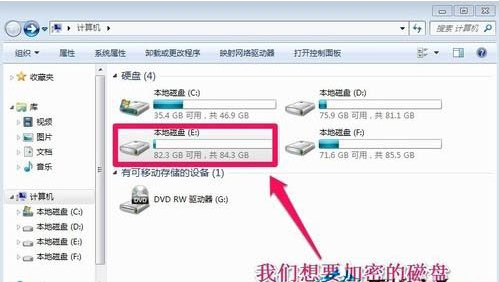
2、选择并右键点击【想要加密的磁盘】,比如E盘,在打开的菜单项中,选择【启用 Bitlocker】;
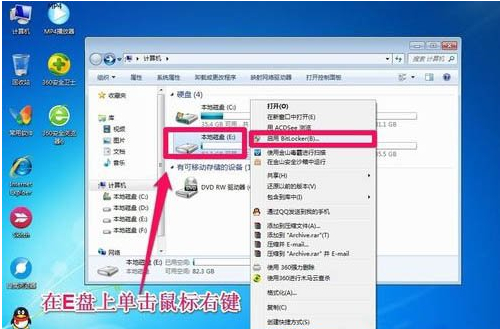
3、BitLocker 驱动器加密窗口,【勾选】使用密码解锁驱动器,然后点击【下一步】;
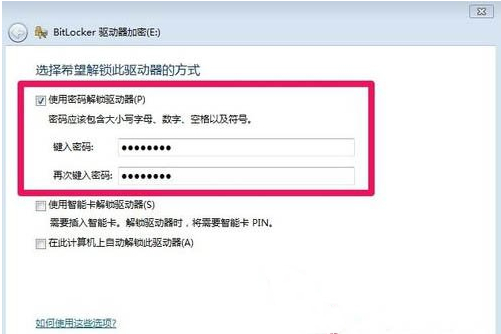
4、为了防止以后忘记密码,出现无法访问磁盘的情况。还要选择一个位置保存密码文件,这里我选择【将恢复密钥保存到文件】;
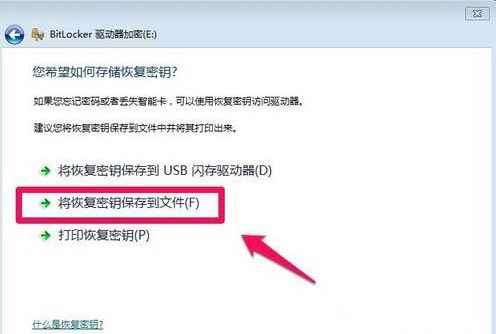
5、BitLocker 驱动器加密提示,您希望将恢复密钥保存在此计算机上吗?强烈建议将恢复密钥保存在此计算机以外的其他安全位置,如网络驱动器。没问题的话,点击【是】;
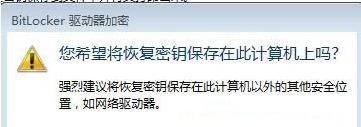
6、BitLocker 驱动器加密过程中我们可以耐心等待,因为加密的时间和磁盘大小是有关系的;

7、磁盘加密完成,会出现相应的提示,点击【关闭】;
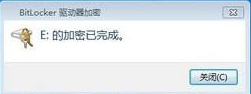
8、磁盘加密完成后,再双击打开【计算机】,可以看到已加密的磁盘,会多出一个小锁图标;
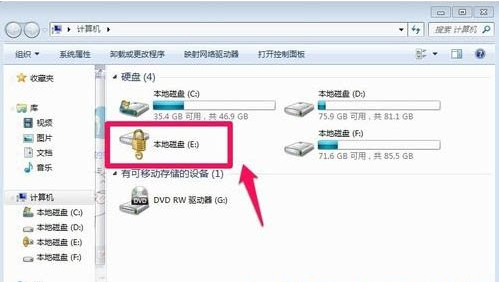
9、这样,以后访问该磁盘的时候,就会提示“此驱动器由 BitLocker 驱动器加密保护”,输入密码以解锁此驱动器,别人也就无法访问了。
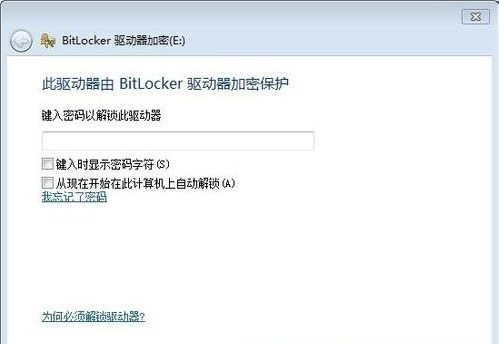
相关文章
-
 Win7哪个版本最好用?对于追求高效、稳定工作环境的用户来说,而Win7系统无疑是一个值得推荐的选择。如果您正在寻找一个稳定性高、兼容性好、用户友好的操作系统,那么不妨一起来试试下面小编所推荐的,能够轻松满足各种需求。 附:直接在系统之家官网,根据自己的需求下载到最好用的Win7系统安装包。【...2024-02-17
Win7哪个版本最好用?对于追求高效、稳定工作环境的用户来说,而Win7系统无疑是一个值得推荐的选择。如果您正在寻找一个稳定性高、兼容性好、用户友好的操作系统,那么不妨一起来试试下面小编所推荐的,能够轻松满足各种需求。 附:直接在系统之家官网,根据自己的需求下载到最好用的Win7系统安装包。【...2024-02-17 -
 在Windows 7操作系统中,用户可能会遇到C盘空间不足的问题。为了解决这个问题,用户可以选择扩展C盘的空间。然而有些用户在尝试扩展C盘时发现“扩展卷”选项是灰色的,无法进行操作。这时候应该如何解决呢?下面一起来看看吧。 C盘扩展卷是灰色的解决方法 一:删除分区 1. 要扩展分区,一定是...2024-02-16
在Windows 7操作系统中,用户可能会遇到C盘空间不足的问题。为了解决这个问题,用户可以选择扩展C盘的空间。然而有些用户在尝试扩展C盘时发现“扩展卷”选项是灰色的,无法进行操作。这时候应该如何解决呢?下面一起来看看吧。 C盘扩展卷是灰色的解决方法 一:删除分区 1. 要扩展分区,一定是...2024-02-16 -

Win7哪个版本适合老电脑使用-适合老电脑使用的Win7推荐
在众多Windows操作系统版本中,选择一个适合老旧电脑配置的版本是许多用户面临的一个常见问题。特别是对于运行资源较为有限的老电脑来说,选择一个合适的系统版本尤为重要,而Windows7系统则可以满足大多数要求,那么要如何选择呢?不妨试试小编所推荐的吧。 适合老电脑使用的Win7推荐 推荐一...2024-02-10 -
 F8键是Windows操作系统中用来访问启动设置的快捷方式,它允许用户在启动过程中选择不同的模式,而一些小伙伴发现自己在尝试通过按F8键进入高级启动选项时遇到无法进入的情况,而本文将为你提供一些解决方案和步骤,下面让我们一起来看看吧。 Win7进不了高级选项的解决方法 1. 重启电脑,且快速...2024-01-28
F8键是Windows操作系统中用来访问启动设置的快捷方式,它允许用户在启动过程中选择不同的模式,而一些小伙伴发现自己在尝试通过按F8键进入高级启动选项时遇到无法进入的情况,而本文将为你提供一些解决方案和步骤,下面让我们一起来看看吧。 Win7进不了高级选项的解决方法 1. 重启电脑,且快速...2024-01-28